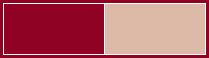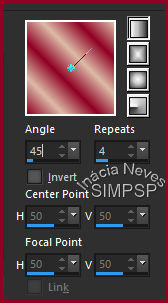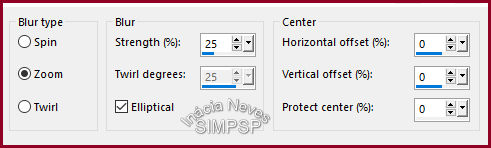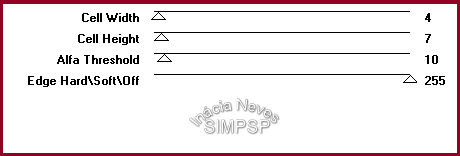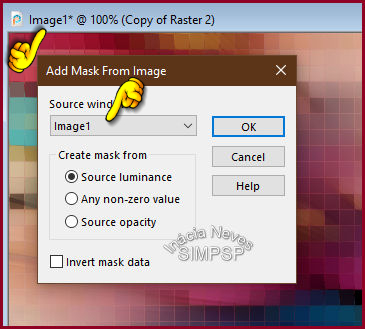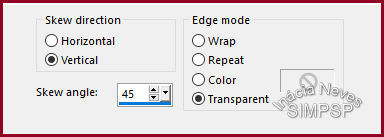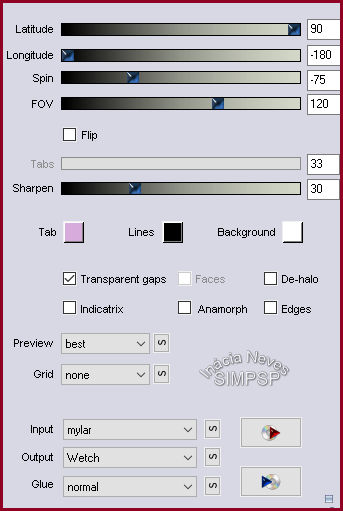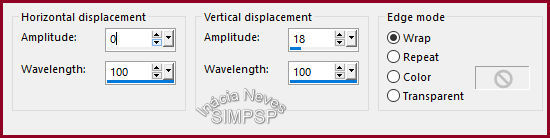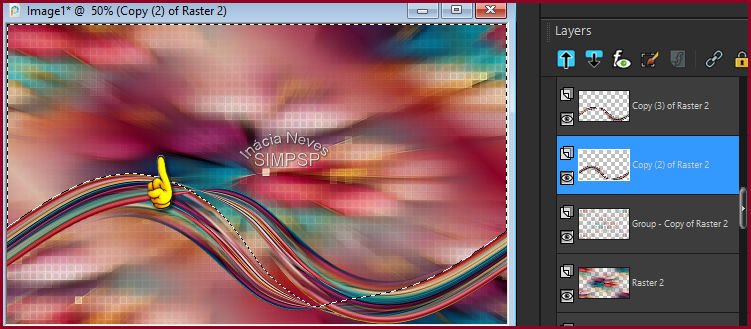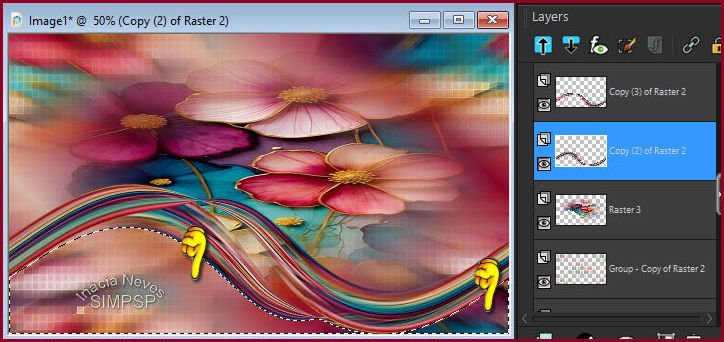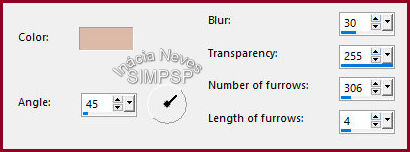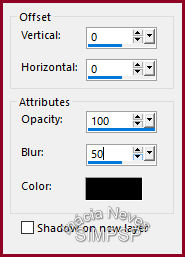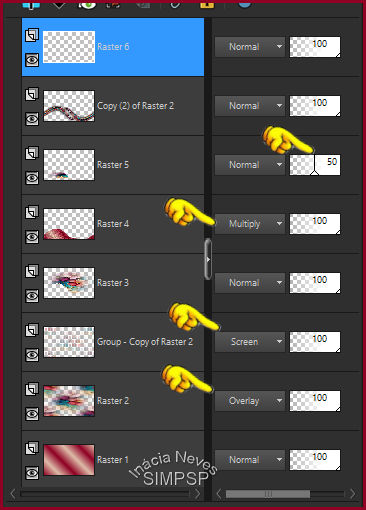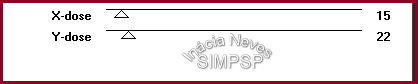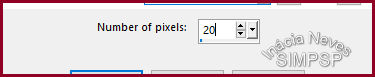Materiais:
Misted de Floral ou Paisagem
Tube Principal
Evalynda_corescura_Inacia
Evalynda_corclara_Inacia
Sparkle1.pspTube
*

*
Salvar o arquivo
Sparkle1.PspTube
na pasta Picture Tubes do
PSP.
PLUGINS:
Toadies > Plain Mosaic2
Flaming Pear > Flexify 2
Toadies > What are You?
Efeitos do Corel Paint Shop Pro 2022 Ultimate
* *
Fique à vontade para mudar os Blends das layers,
pois dependendo das cores e imagens o resultado poderá mudar.
***************
Meu agradecimento especial às nossas Tradutoras que,
com todo o carinho,
fazem as traduções dos nossos trabalhos.
***************
Roteiro:
1- Escolher duas
cores do Misted Floral ou de Paisagem
Eu escolhi as cores:
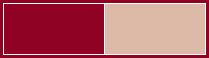
Foreground: #8f0224 (cor escura).
Background: #ddbaa7 (cor clara).
2- Abrir uma transparência 1000 x 600 px.
Pintar a transparência com um gradiente Style: Linear > Angle:
45 > Repeats: 4,
formado pelas cores escolhidas:
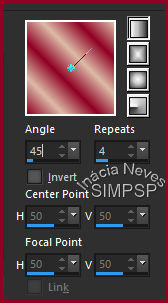
3- Layers > New Raster Layer.
Selections > Select All.
Edit > Copy no Misted Floral ou Paisagem.
Edit > Paste Into Selection, no trabalho.
Selections > Select None.
4- Adjust > Sharpness > Sharpen More.
Effects > Image Effects > Seamless Tiling > Default.
Adjust > Blur > Radial Blur:
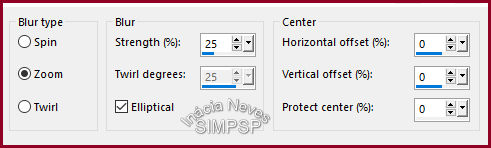
5-
Effects > Edge Effects > Enhance.
Layers > Duplicate
duas vezes.
Fechar a visibilidade da layer Copy(2) of Raster 2.
Ativar a layer Copy of Raster 2.
Effects > Plugin > Toadies > Plain Mosaic2:
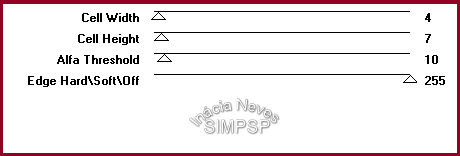
6- Layers > New Mask Layer > From Image: Usar a
própria imagem que está trabalhando como mask.
ATENÇÃO: Procurar pela
nome da imagem do seu trabalho, a que estou trabalhando é a
Image1.
Caso você tenha
aberto outras imagens anteriormente ou duplicado seu material,
o nome da sua imagem pode
mudar.
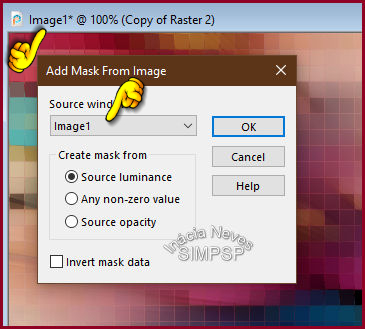
Em seguida clique em
OK.
Layers > Merge > Merge Group.
Adjust > Sharpness > Sharpen More.
7- Abrir a visibilidade e ativar a layer Copy(2) of Raster 2.
Effects > Geometric Effects > Skew:
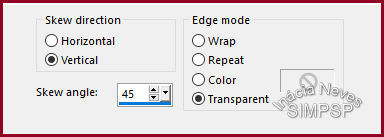
Effects > Plugin > Flaming Pear > Flexify 2:
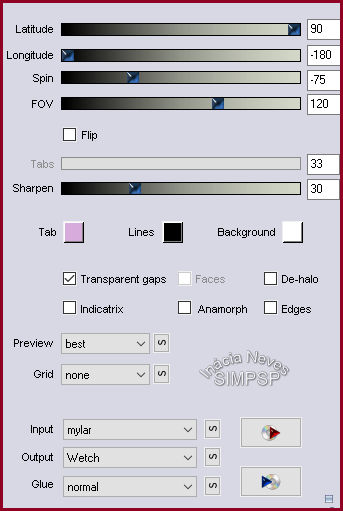
8- Layers > Duplicate.
Layers > Merge > Merge Down.
Effects > Edge Effects > Enhance.
Effects > Distortion Effects > Wave:
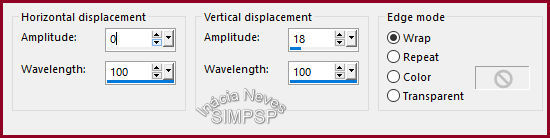
9-
Layers > Duplicate.
Image > Mirror > Mirror Horizontal.
Image > Mirror > Mirror Vertical.
Objects > Align > Botton.
10- Ativar a layer Copy(2) of Raster.
Objects > Align > Botton.
Com a ferramenta Magic Wand > Tolerance: 10

Selecionar a parte superior do efeito:
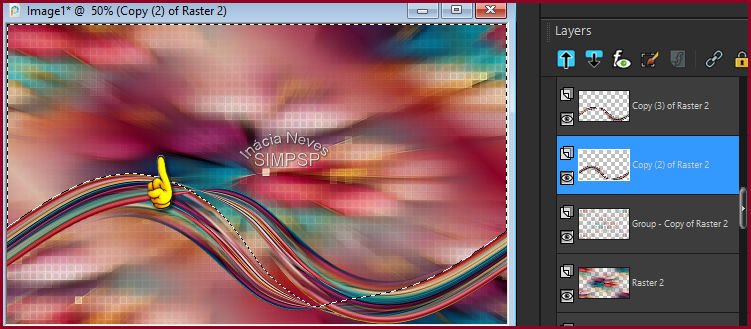
11- Layers > New Raster Layer.
Edit > Copy no Misted Floral ou Paisagem.
Edit > Paste Into Selection no trabalho.
Selections > Select None.
Adjust > Sharpness > Sharpen More.
Layers > Arrange > Move Down.
12- Ativar a Layer Copy(2) of Raster 2.
Com a ferramenta Magic Wand:

Selecionar a parte inferior do efeito:
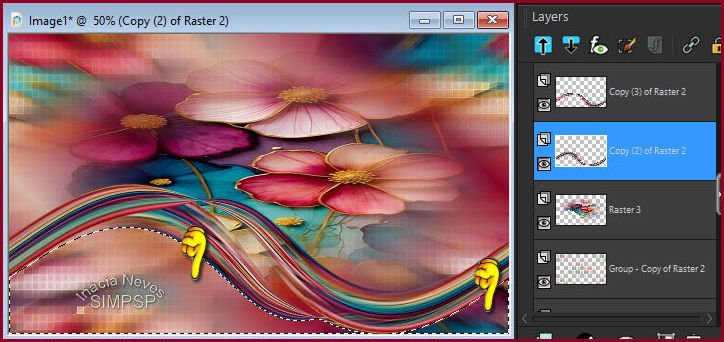
Layers > New Raster Layer
Pintar com o gradiente de uso.
Effects > Texture Effects > Fine Leather:
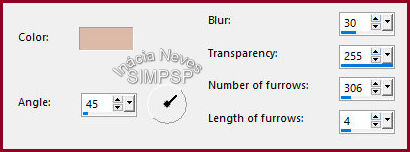
13- Manter a seleção.
Layers > New Raster Layer.
Edit > Copy no Misted Floral ou Paisagem.
Edit > Paste Into Selection.
Adjust > Sharpness > Sharpen More.
Diminuir a visibilidade desta layer para 50%.
Selections > Select None.
14- Ativar a Layer Raster 4.
Layers > Arrange > Move Down.
Ativar a layer Raster 5.
Layers > Arrange > Move Down.
Ativar a layer Copy(2) of Raster 2.
Effects > 3D Effects > Drop Shadow: cor: #000000
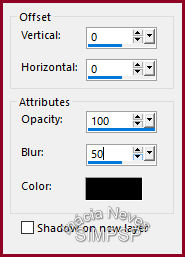
Ativar a layer Copy(3) of Raster 2.
Repetir o Drop Shadow: 0 / 0 / 100 / 50, cor: #000000
Layers > Merge > Merge Down.
15- Layer > New Raster Layer.
Com a ferramenta Picture Tube, configurada como abaixo:

Procurar pelo Picture Tube > Sparkle1 e carimbar 2 vezes no
trabalho, ver o local no trabalho pronto.
Effects > Edge Effects > Enhance More.
As layers estarão
assim:
Mudei alguns Blends Mode. Podem mudar ao seu gosto.
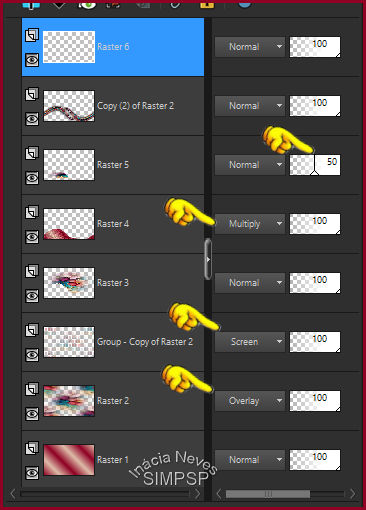
Layers > Merge > Merge All.
16- Fazer as bordas:
Image > Add Borders > 2 px - symmetric - color: #8f0224 (cor
escura).
Image > Add Borders > 10 px - symmetric - color: #ddbaa7 (cor
clara).
Image > Add Borders > 2 px - symmetric - color: #8f0224 (cor
escura).
Selections > Select All.
Edit > Copy.
17- Image > Add Borders > 50 px - symmetric - com qualquer cor.
Selections > Invert.
Edit > Paste > Into Selection.
Adjust > Blur > Gaussian Blur > Radius: 20,00.
Effects > Plugin > Toadies > What are You?:
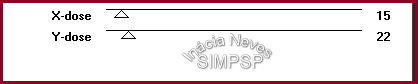
18- Selections > Invert.
Effects > 3D Effects > Drop Shadow: Cor: #000000
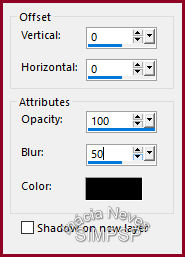
19- Selections > Select All
Selections > Modify > Contract:
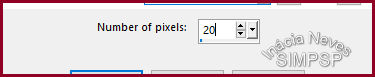
Effects > 3D Effects > Drop Shadow:
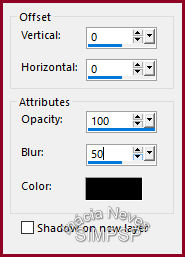
Selection > Select None.
20- Ativar Evalynda_corclara_Inacia
Colorir conforme as cores que estão sendo usadas.
Edit > Copy.
Edit > Paste as New Layer no trabalho.
21- Ativar Evalynda_corescura_Inacia
Colorir conforme as cores que estão sendo usadas.
Edit > Copy.
Edit > Paste as New Layer no trabalho.
Posicionar uma sobre a outra, como um efeito de sombra.
Layers > Merge > Merge Down.
Posicionar e aplicar Drop Shadow a gosto.
22- Ativar o tube Principal escolhido.
Edit > Copy.
Edit > Paste as New Layer.
Reduzir, posicionar e aplicar efeitos a gosto.
23- Finalizar com uma borda:
Image > Add Borders > 2 px - symmetric - color: #8f0224 (cor
escura).
24- Se desejar redimensione o trabalho.
Aplicar sua marca d'água ou assinatura.
File > Export > JPEG Optimizer.
VERSÃO:


Créditos:
Original e Versão:
Misted, Tube e WA: InáciaNeves
Tutorial e Arte de
Inácia
Nevess
http://simpsp.com
Alvorada-RS-Brasil - Setembro/2024

Sinta-se à vontade para enviar suas versões.
Terei todo o prazer em publicá-las em nosso site.